截止5月29日发布的绿毒Absinthe更新至2.0.2,支持的大部分A4/A5的5.1.1系统的完美越狱(包括iPhone4的9B208)
支持的系统:iOS 5.1.1
支持的设备:
- iPad3 (WiFi/CDMA/Global)
- iPad2 (WiFi/CDMA/GSM)
- iPad1
- iPhone 4S
- iPhone 4 (GSM), iPhone 4 (CDMA)
- iPhone 3GS
- iPod 4G
- iPod 3G
暂时不支持的设备:
- iPad2 WiFi R2 (new model)型号为MC954和MC989
- AppleTV 2
- AppleTV 3
- - - - - - - - - - - - - - - - - - - - - - - - - - - - - - - - - - - - - - - - - - - - - - - - - - - - - - - - - - - - - - - - -
(一)准备工作:
1.把你的itunes升级到最新版,打开itunes左上角

或直接在官网选择下载最新版的 http://www.apple.com.cn/itunes/
如果你没有itunes账号或者不会设置itunes或者使用,请阅读本帖顶部中的老帖
2.下载5.1.1官方固件
http://www.pc6.com/z/iphonegj/
PS:电脑在下载固件的这段时间让我们来做好下面的工作吧!
3.用“360手机卫士”将你的手机号码备份到云端网络以免刷机后丢失(未越狱的手机itunes里下载的正版360安全卫士也可以备份)
4.将你手机里的重要短信拷贝/复制至备忘录,然后用同步助手以TXT方式导出备忘录到电脑上,未越狱也可以使用同步助手!越狱后导入即可!



5.在电脑里把重要的照片复制出来,以图片的方式保存在电脑里!
because...即使越狱了也是不可以把照片黏贴在手机照片库!只能用图片方式导入手机!
6.插上数据线将手机升级至5.1.1
打开itunes,点“设备”,然后按住键盘上的shift,然后鼠标左键再点恢复,选择你要升级版本的5.1.1官方固件



一直连接着数据线,等待itunes把你手机自动升级完成,耗时15分钟左右


手机会自动重启,itunes显示

重启后手机需要激活手机,选择好语言、WIFI、Apple ID后直接选择下一步即可!
激活完毕的界面!一部刷白了的5.1.1新iPhone呈现在你面前!

ps:建议越狱前刷白手机再操作,系统更干净,越狱也不会卡住!5.1.1楼主亲自越过多部机子,刷白过的机子越狱全部一次成功,中途均无卡住的情况!
- - - - - - - - - - - - - - - - - - - - - - - - - - - - - - - - - - - - - - - - - - - - - - - - - - - - - - - - - - - - - - - -
(二)完美越狱:
本次越狱工具一键越狱,完全傻瓜式!霸气全自动防侧漏哦!
各位看官!这里请!开始喽!
首先在帖子底部下载最新的绿毒越狱工具absinthe(根据自己电脑系统选择)
解压到任意位置后出现两个文件,只需点击absinthe.exe(win7右键鼠标以管理员身份运行)
工具会出现自动读取所支持的apple设备的列表界面,别担心!等它读取完毕会自动关闭!
读取完毕后同一目录下会自动生成一个文件夹
在这个文件夹里你可以找到absinthe.exe才是真正的越狱工具

插上手机数据线并且运行它!出现以下界面!

等待几秒钟后红圈中英文按键会由灰变亮,可以点击它了!好了!抽根烟,泡杯咖啡!让它自己做它爱做的事情吧!

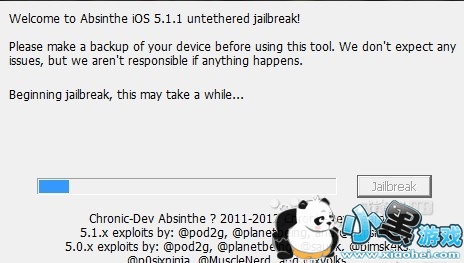



翻至手机第二页你会发现多了一个东西!OK!越狱结束!

- - - - - - - - - - - - - - - - - - - - - - - - - - - - - - - - - - - - - - - - - - - - - - - - - - - - - - - - -
(三)越狱后设置cydia:
1.第一次打开cydia,准备文件系统之后再次点击进入cydia

点击用户-完成

之后cydia左上角一直处于加载数据中,让它自动完成吧!大概需要2分钟左右!

直到出现重新加载数据,并结束

打开下排的“管理” 点“软件源”

点右上角的编辑,删除下面三个基本不用的源,只保留上面两个(谨慎以免误删)之后点“完成”

2.添加源
(1.)继续点“编辑”,然后左上角的“添加”加入第一个“http://apt.weiphone.com” 添加源

如果弹出一个警告窗口,点击Add Anyway(仍然加入),之后就会进入源的安装了

自动运行并出现“回到cydia”点下即可!

(2.)依次添加第二个源,看下图网址!

(3.)两个重要的源下载完毕后,去点开cydia首页的下排,点“搜索”输入Appsync选打勾这项,选择以后点右上角的安装即可!

完成后仍然会提示重新加载数据、回到cydia、点击即可
注:安装源和插件时偶尔会出现红字、黄字警告类,这个问题主要是网络环境差!不用担心可以重新来一次!
(所以进cydia一定需要高速的联通3G或是Wifi的畅通网络环境下进行安装!)
- - - - - - - - - - - - - - - - - - - - - - - - - - - - - - - - - - - - - - - - - - - - - - - - - - - - - - - - -
(四)插件
插件需要在cydia搜索相关名字,安装后有的插件安装了会在设置的底部,有的则会在手机桌面上!
以下是楼主使用的插件,经测试可以在5.1.1越狱下完美运行(4S+4)
1.PP助手-很多日常软件和修改软件
2.百度输入法-一直在用这个
3.360安全卫士—越狱版的360才显示出强大功能,可以拦截垃圾短信,显示来电归属地,备份电话号码,防盗
4.Activator—手势
5.Killbackground—一键关闭后台(安装好以后去手机里设置找到并开启Always,必须先要安装4.Activator才可显示)
6.SBSettings—可以把wifi.3G.2G.蓝牙.定位放到通知中心里
安装好后去手机的桌面上打开SBSettings然后开启第一个主开关,下边Dropdown Window为下拉窗口,这个主要是在ios4时用的,ios5不用开下拉窗口的设置

往下翻,找到IOS 5+ Notification这个就是在IOS5下拉通知栏中的设置了
第一个为开关,关了后通知栏就不会显示
第二个为单独的选择(选择开启)
第三个是对第二个选择进去选择要显示的项目
第四个为主题选择
第五个默认不用动




设置好退出SBS会自动注销(小菊花) 然后进入手机的“设置-通知”里面选择开启
然后进入手机的“设置-通知”里面选择开启

7.Netmeter—一个显示在通知中心的流量监控(设置流量,设置好后需要手机重启)
8.Netmeterwidget—7的附带文件,要想8有效这个必须装!
(PS:7.8必须先添加官方源 fairylabs.com/wp-content/cydia 以后才搜索到,然后添加新出现的7和8即可)
- - - - - - - - - - - - - - - - - - - - - - - - - - - - - - - - - - - - - - - - - - - - - - - - - - - - - - - - -
(五)省电设置
1.定位服务——把次要的关掉,地图和指南针根据需要自己设置;页面最底端有一个系统服务,把“状态栏图标”打开,进入再果断的把设置时区、基于位置的iAd广告、诊断和用量关掉
2.亮度——把“自动调节”关掉,自己手动选择适合的亮度
3.iCloud——邮件、日历、提醒事项、书签、照片流、文稿与数据不用就全部关掉
4.邮件、通讯录、日历——把所有账户中“通讯录、日历、提醒事项”关掉;获取新数据关掉,设为手动;收到新邀请时提醒关掉,有用的打开,时区支持 关掉
5.FaceTime——不用就关掉,是常驻进程
6.设置→通用→关于本机→诊断与用量→不发送
7.通知→不需要通知的,通过编辑关掉
- - - - - - - - - - - - - - - - - - - - - - - - - - - - - - - - - - - - - - - - - - - - - - - - - - - - - - - - -
(六)个人美化鉴赏








 absinthe 2.0.2
absinthe 2.0.2 同步助手(同步你的iPad、iPhone)v3.2.9.0官方版
同步助手(同步你的iPad、iPhone)v3.2.9.0官方版




 开车了直播盒子
开车了直播盒子 AutoRuns软件v13.96电脑端极速安装
AutoRuns软件v13.96电脑端极速安装 上鱼直播ios
上鱼直播ios 家校邦教师版
家校邦教师版 剑祖
剑祖 怪物狩记
怪物狩记